【1】GNOME安装
1、执行下面命令安装GNOME Desktop Environment
yum -y groups install "GNOME Desktop"
2、安装完成后,执行下面的命令,启动图形界面
startx
3、GNOME桌面启动后,在第一次引导,进行初始化设置,语言选择英文,键盘选择英文;
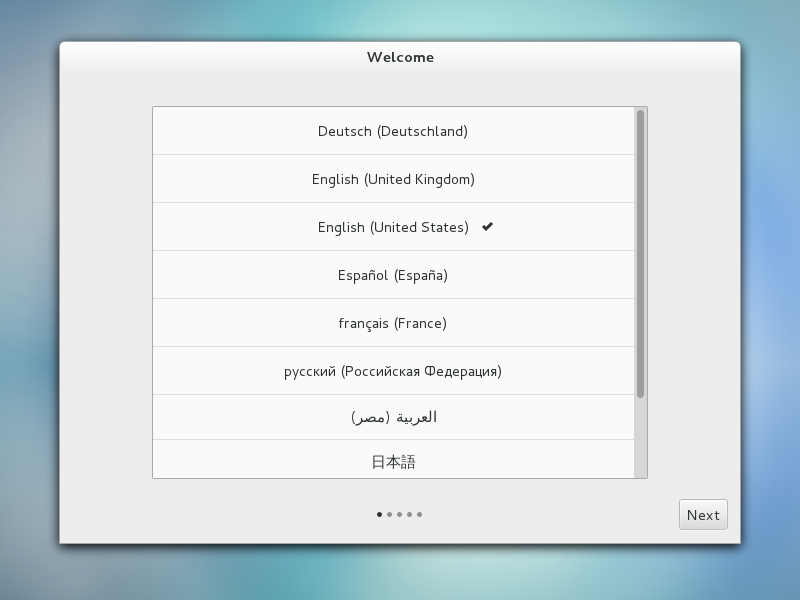
【2】KDE桌面的安装
yum -y groups install "KDE Plasma Workspaces" echo "exec startkde" >> ~/.xinitrc statrx
【3】Cinnamon桌面环境
yum -y groups install "Server with GUI" ### install from EPEL yum --enablerepo=epel -y install cinnamon* echo "exec /usr/bin/cinnamon-session" >> ~/.xinitrc startx